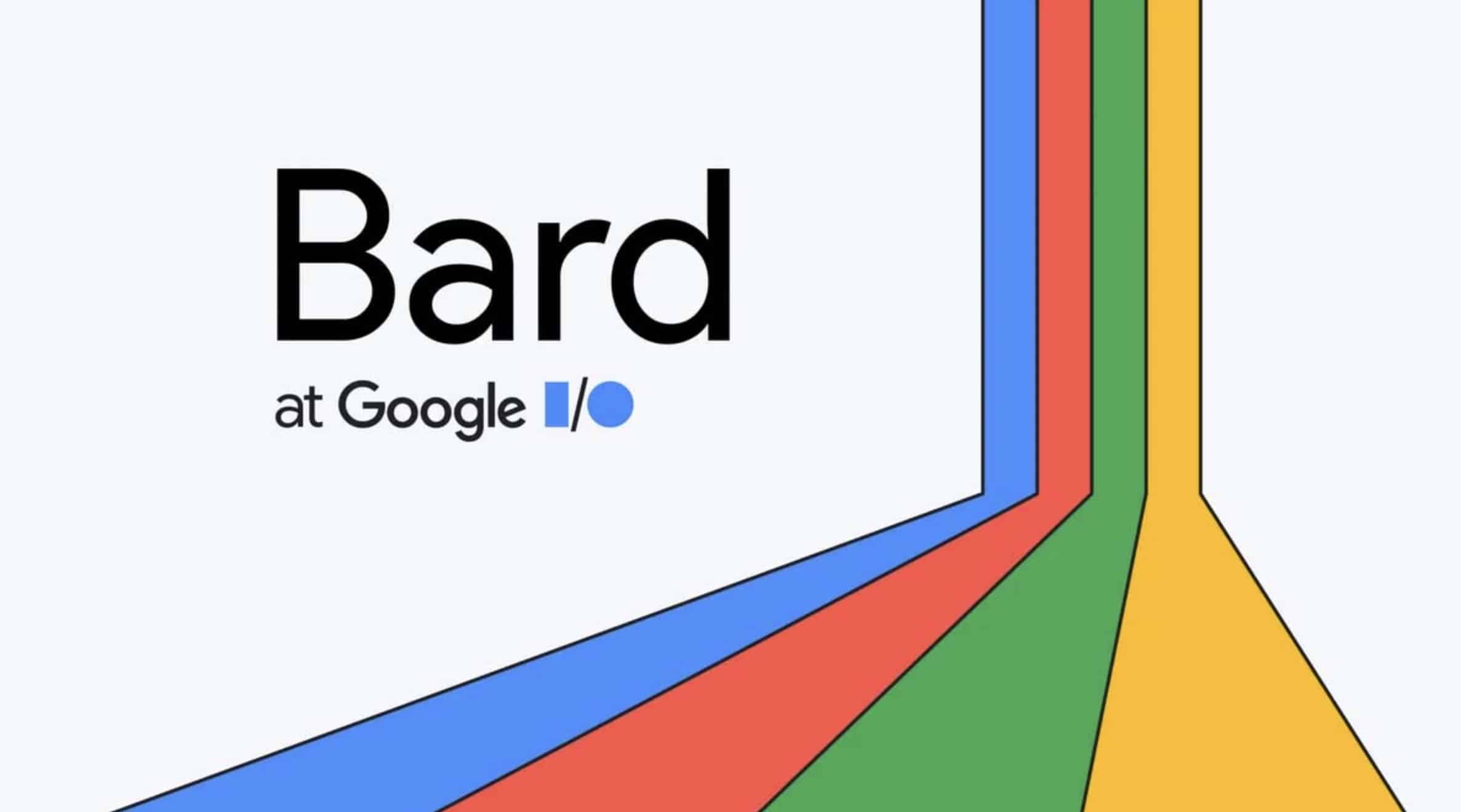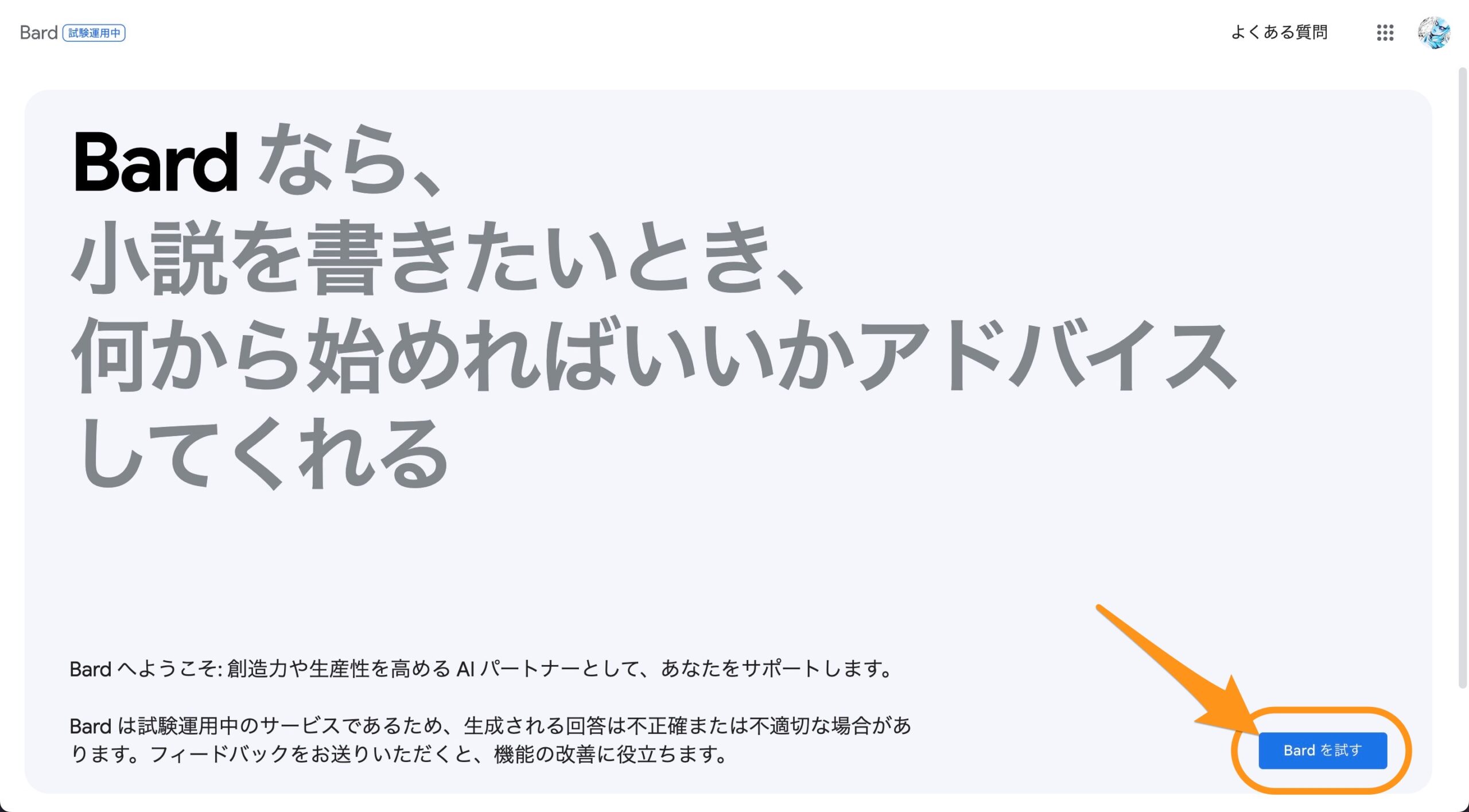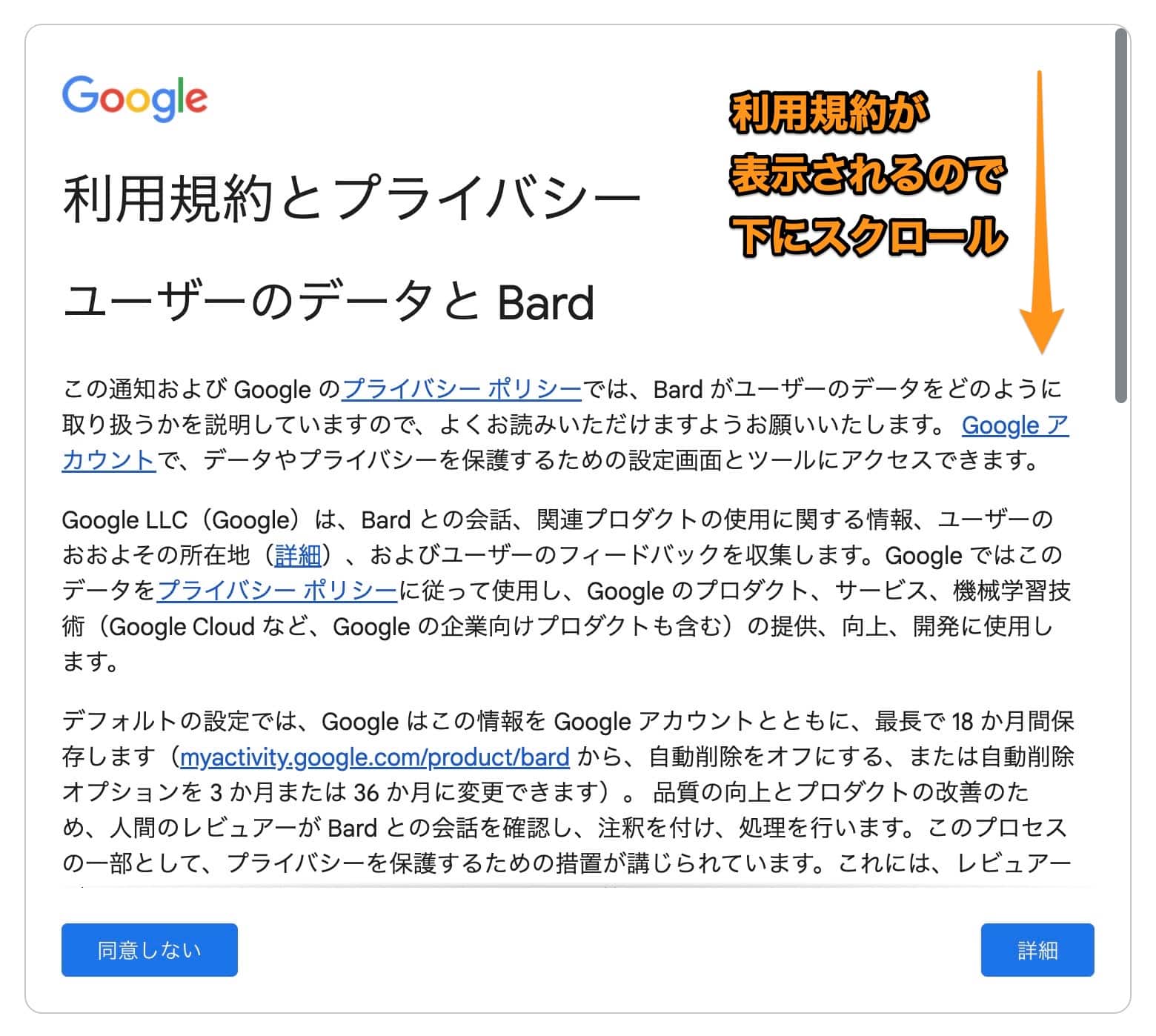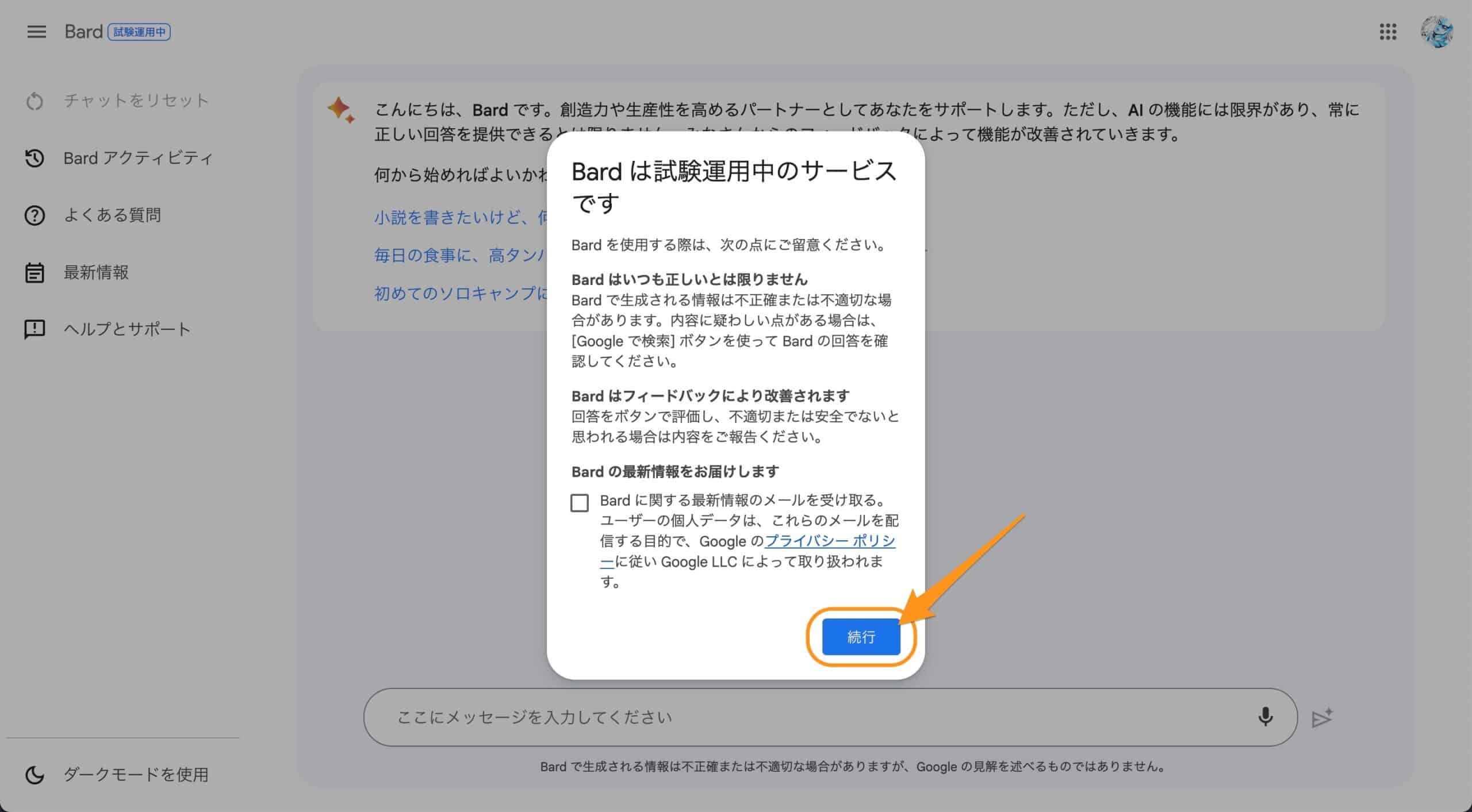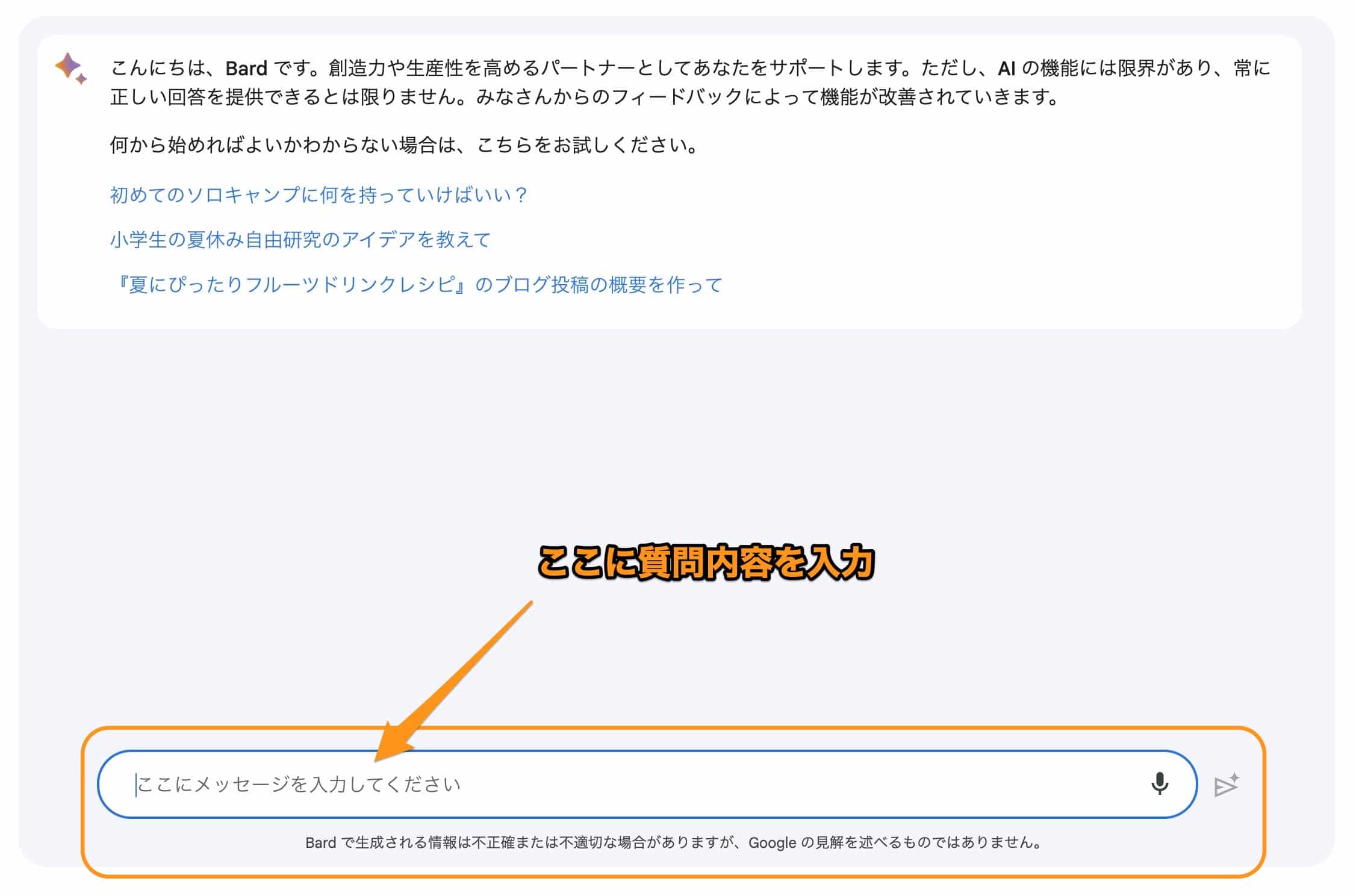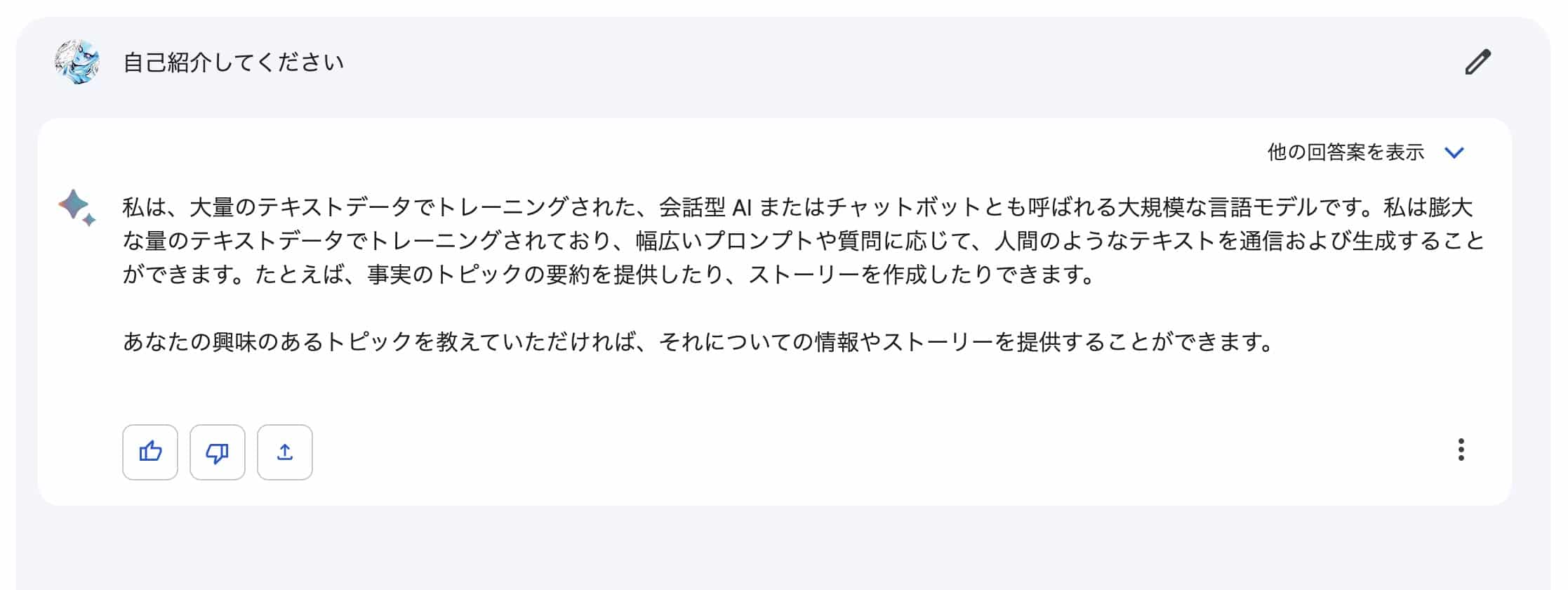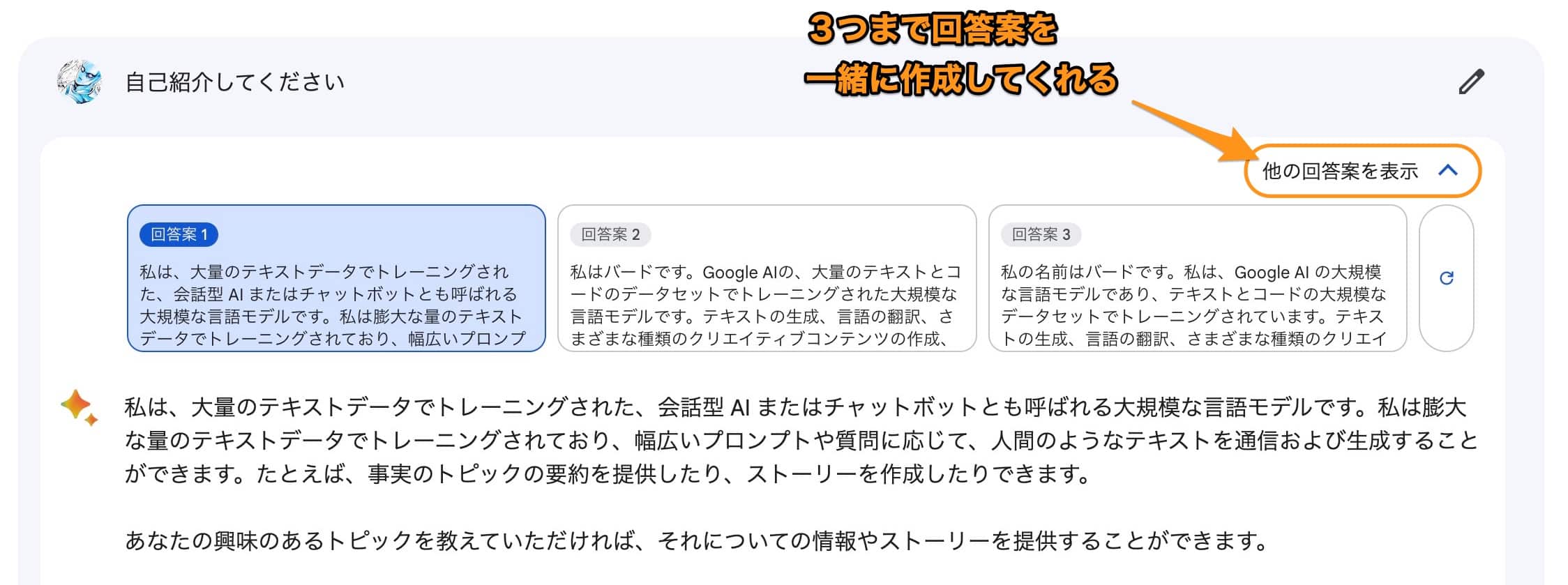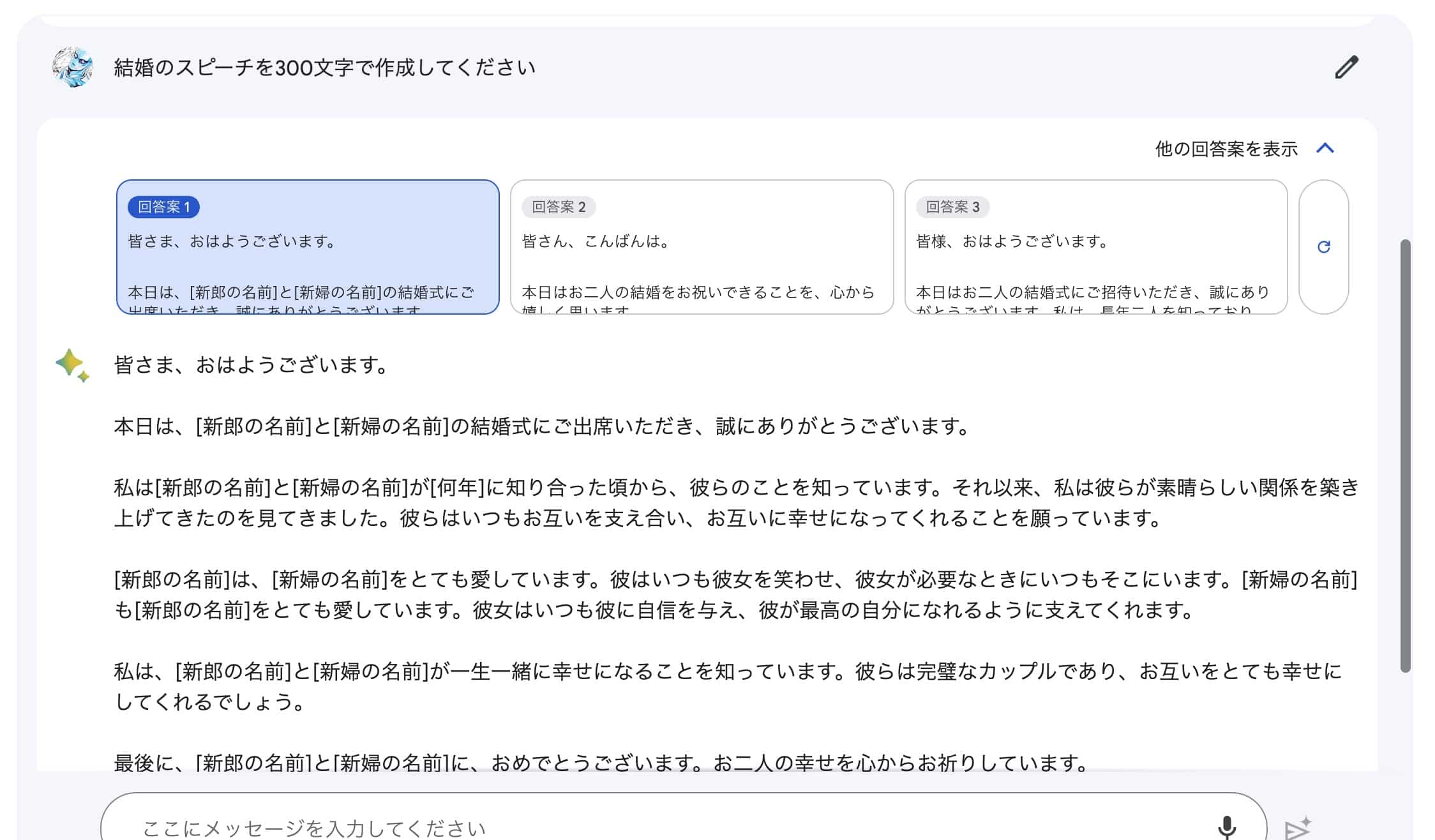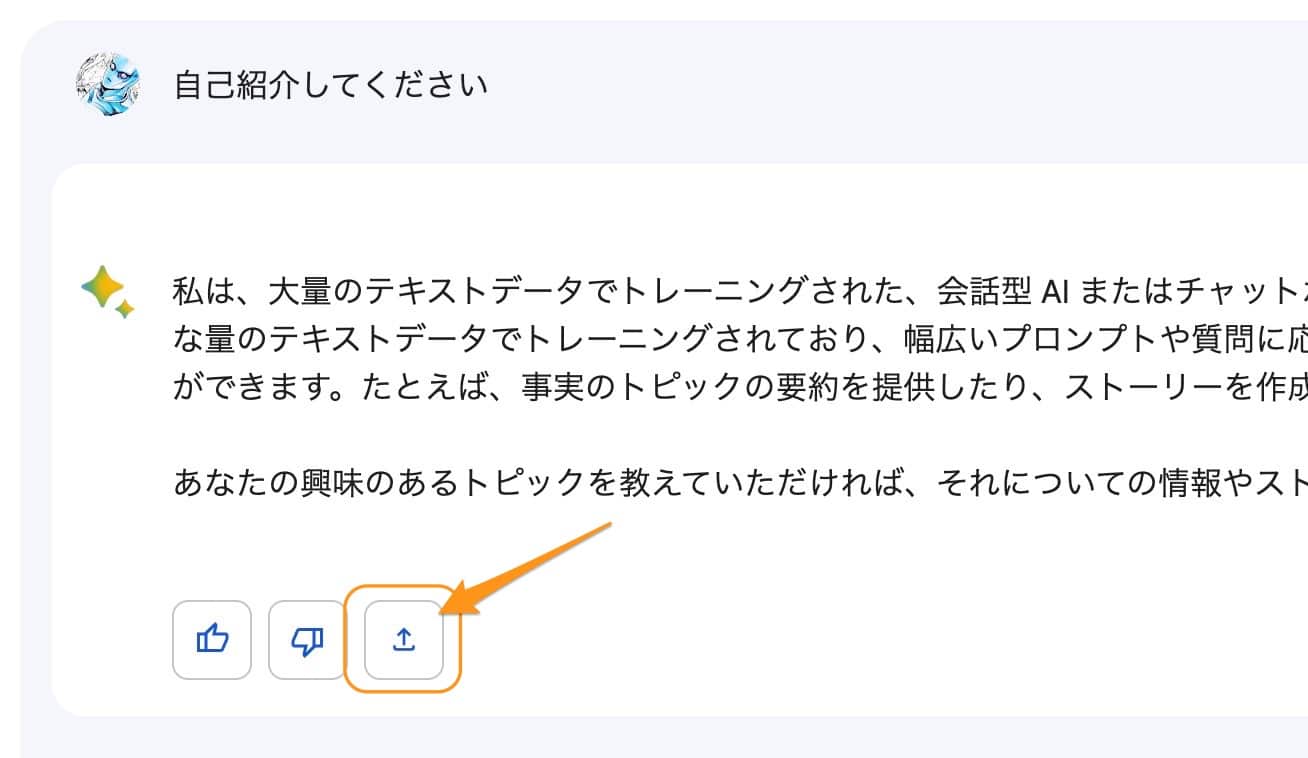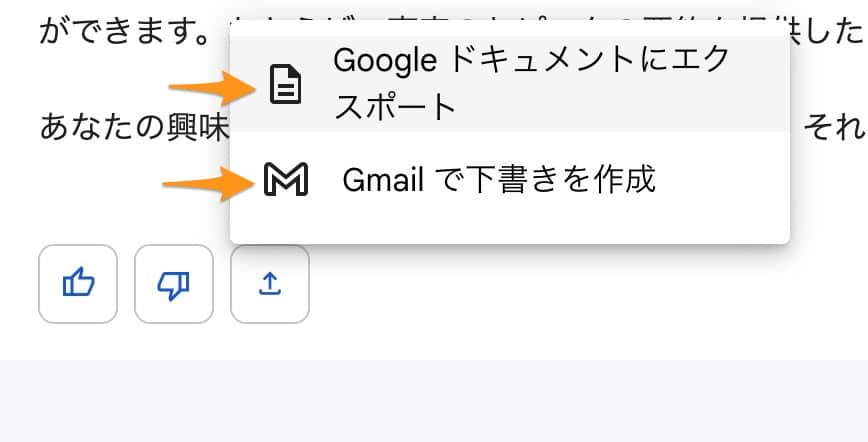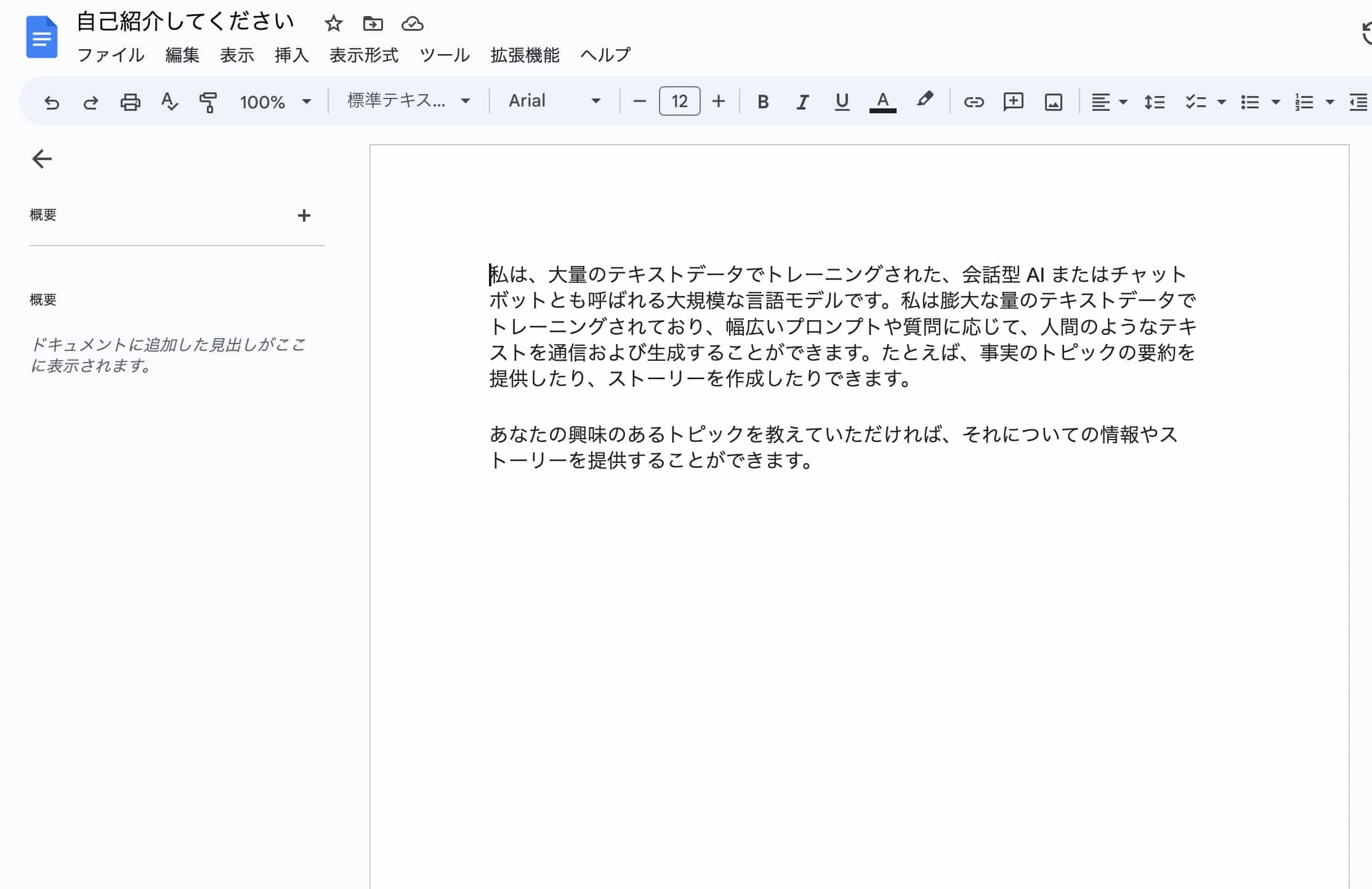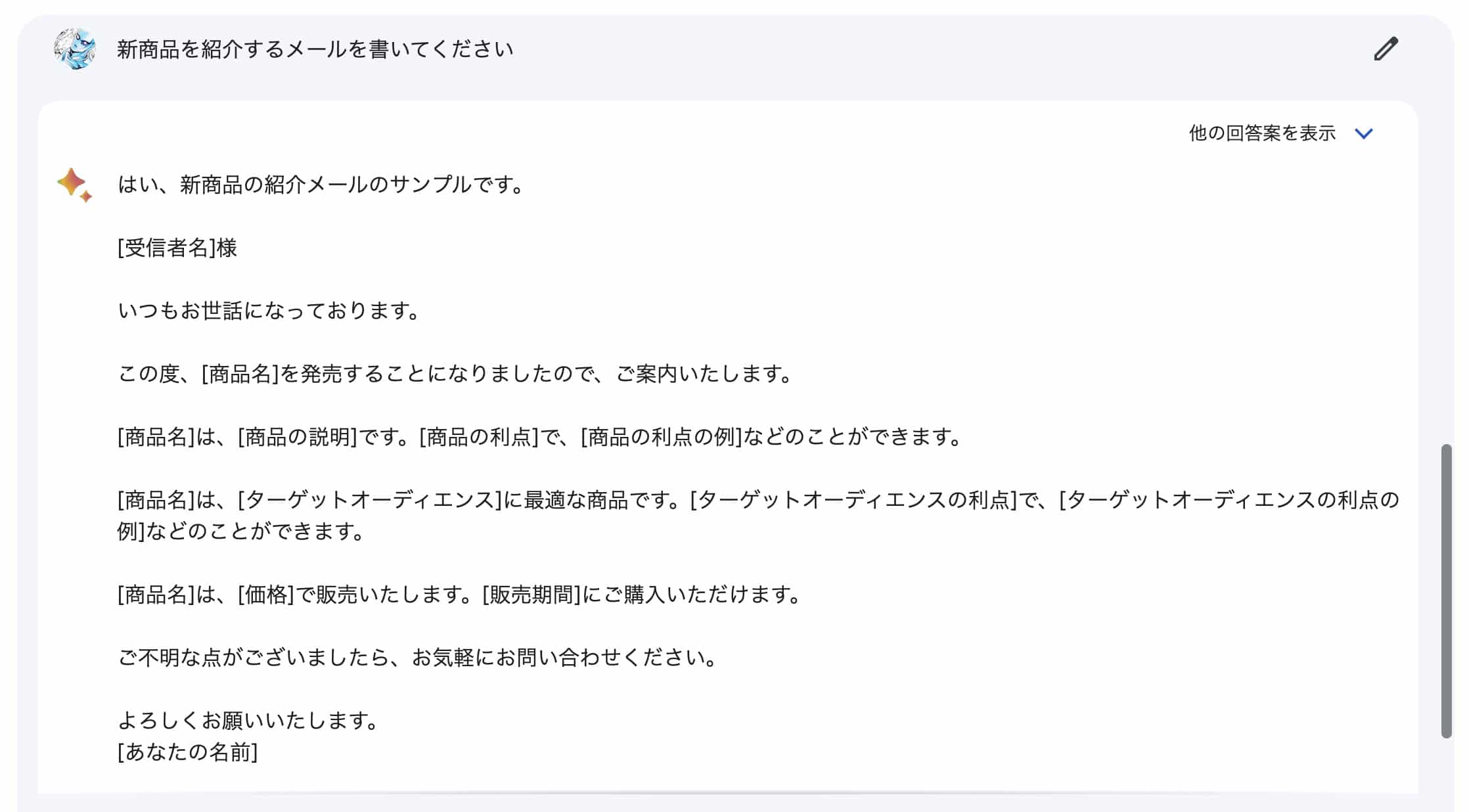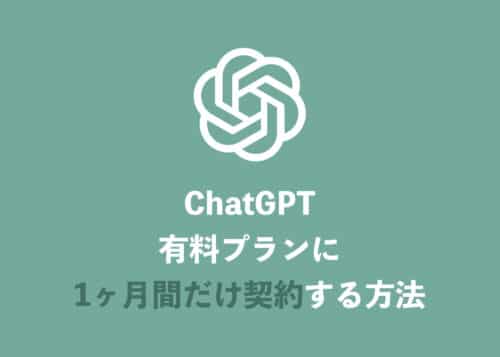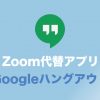Googleについて詳しく解説します
- Google Bardが利用可能になったということらしいので、早速使ってみたいです
- Bardの登録方法・使い方を教えて下さい!
- ChatGPTにはない機能や特徴なども知りたいです
この記事では、以上の疑問にお答えします。
Googleは2023年5月10日、開発者向けイベント「Google I/O 2023」にて、文章生成AI・Google Bardが日本国内でも利用可能となったことを発表しました。
これまで一部ユーザしか利用できなかったこのBardが、この発表以降、日本国内を含めて180カ国で利用可能となりました。
現在も開発中とのことですが、Googleユーザなら誰でも利用可能となっています。
ChatGPTの対抗馬として、Googleが開発を急いでいたこのBardが日本国内でも利用可能になったということで、さっそくぼくもこの新サービスを利用してみました。
この記事では、Google Bardの登録方法、始め方・使い方をまとめました。
ご参考までに、それではどうぞ!
目次
この記事のポイント!
- Googleアカウントがあれば誰でも利用可能
- 登録は一瞬で完了、すぐBardをトライできる
- 回答案を複数表示したり、GoogleドキュメントやGmailの作成など、独自機能もアリ
【前提】Google Bardとは?
Bardとは、Googleが2023年2月に発表した、対話型の文章生成AIです。
すでに登場しているChatGPTと同じく、チャット入力欄に文章を入力することで、AIがそれに適した回答を返してくれるというサービスです。
Bardは、発表から公開まで、かなりの急ピッチで進められてきました。
以下が、Bardと対話型AIにまつわる直近の出来事の経緯です。
| 年月 | 出来事 |
|---|---|
| 2022年10月 | ・ChatGPTが一般公開 |
| 2023年2月 | ・GoogleがBardの開発を発表 ・一部ユーザへのBeta利用を公開 |
| 2023年5月 | ・日本語でBardが一般ユーザも利用可能に |
発表から一般公開までわずか3ヶ月。
これだけの速いペースで一般公開が行われたのは、やはりChatGPTの登場が大きいだろうと考えられます。
これまでとは全く違う新しい、文章を入力することで答えを返してくれるAIというのは、Googleの主要ビジネスである検索エンジンを全く不要なものにする可能性があります。
これをただそのまま放置していれば、いずれGoogleのビジネスの根幹自体を揺るがしかねないという危機感があったようです。
ChatGPTが一般公開されてからわずか1ヶ月で、コードレッド(緊急事態宣言)を社内に発表したというところからも、その衝撃度が伺えます。
ChatGPTの運営元であるOpenAIを買収したマイクロソフトは、自身の検索エンジンであるBingにChatGPTを組み込むと発表したことで、なおのこと、Google側の懸念と危機感は高まっていると考えられます。
そして2023年5月10日に、Google Bardの一般公開、また日本語への対応が発表されました。
これにより、すでに日本国内から自由にBardが利用可能な状態になっています。
【利用条件】Google Bardを利用するための条件
現在、Google BardはGoogleアカウントがあれば誰でも利用可能です。
Google Bardは英語圏のみでBeta版として一部ユーザにのみ限定公開されていましたが、公式にGoogleより発表され、日本語圏でも自由に利用可能となりました。
現在は、Googleアカウントを持っていれば誰でも利用可能です。
【手順①】Google Bardに登録する方法
ということで、早速その方法についてご紹介していきましょう。
登録自体は1分もあれば完了します。
ということで、まずは以下のページにアクセスします。
するとこのような画面が表示されます。
ちゃんと「試験運用中」と書かれていますね。
Googleアカウントにログイン済みであれば、右下に「Bardを試す」というボタンが出ているはずなので、ここをクリックしましょう。
Bardの利用規約とプライバシーポリシーについての同意画面が出てきます。
この画面は下にスクロールしていけるので、下にザザッとスクロールしていきましょう。
一番下までスクロールすると、「同意する」のボタンが出てきますのでここをクリックです。
これで登録が完了しました!
注意書きが表示されますので、「続行」をクリック。
こちらがBardのホーム画面、ということになります。
【手順②】Google Bardに質問する方法
ここまでくれば後は実際に質問してみるだけですね。
画面中央したに「ここにメッセージを入力してください」という入力欄があるので、ここに質問内容を入力して、エンターを押すだけです。
ということで、「自己紹介してください」という質問を投げてみたところ、このように回答してきました。
あなたの興味のあるトピックを教えていただければ、それについての情報やストーリーを提供することができます。
もちろん、皆さんの自由に好きな質問を入力して構いません。
ひとまずはChatGPTと同じような質問を投げかけてみて、どんな返答をしてくるのか、色々試してみましょう。
【応用①】Google Bardで複数の回答案を表示する方法
ぼくもBardを早速試してみましたが、ChatGPTにはない機能がいくつかありました。
まず、回答内容について、1つだけではなく、必ず3つまで同時に作成してくれます。
これにより、いくつかの案の中から、好きなものをピックアップして利用することができそうですね。
(ChatGPTの場合は回答は1つだけで、別の回答を作成しようとすると、他の回答は消えてしまいます。)
その方法ですが、回答内容の右上に「他の回答案を表示」というボタンがあるので、ここをクリックします。
するとこのように、「回答案1」「回答案2」「回答案3」という形で、3つ回答を作成してくれていることがわかります。
それぞれをクリックすると、その別の回答案が表示されるという仕組みです。
やはり生成系AIは、思った通りの答えを返してくれるとは限らないので、何度か生成を繰り返すことになりがちなのですが、はじめから3つの案を出してくれていると、その手間が省けて良さそうです。
【応用②】Google Bardの回答でGoogleドキュメント・Gmailを作成する
また、Bardの回答内容をGoogleドキュメントやGmailのメールとして直接送ることも可能です。
回答内容の下のボタンの一番右のこのアイコンをクリックしましょう。
するとこのように「Googleドキュメントにエクスポート」「Gmailで下書きを作成」というメニューが出てくるので、それぞれ送りたい先をクリックすることで、回答内容をそのままそれぞれのサービスに送ることが出来ます。
わざわざコピー&ペーストする必要なし、ですね。
Googleドキュメントに送ってみた画面がこちら。
入力した質問内容がタイトルに、回答内容が本文に入っていることがわかります。
こちらはGmailに送ってみた画面です。
同じく質問内容がタイトルに、回答内容が本文に入力されてますね。
Googleドキュメントにも送れるので、これを活用すればBardで質問して、それをどんどんGoogleドキュメントに放り込んでいくという自動化的なことも可能そうですね。
個人的には、Bardで作成した表やリストなどをGoogleスプレッドシートに放り込めるようになったら便利そうだな、と感じました。
まとめ
以上、Google Bardの登録方法、始め方と使い方まとめでした。
この記事のポイント!
- Googleアカウントがあれば誰でも利用可能
- 登録は一瞬で完了、すぐBardをトライできる
- 回答案を複数表示したり、GoogleドキュメントやGmailの作成など、独自機能もアリ
普通にGoogleサービスを利用する感覚でポチポチ押していくだけで登録が完了して、1分あまりですぐ使えるようになるのは便利ですね。
ChatGPTの対抗馬となるかどうかは、どのような回答を返してくれるか、独自の機能を盛り込むことが出来るかどうか、次第かなと思います。
ChatGPTについても、当ブログ「Tipstour」(チップスツアー)にて登録方法と使い方を解説していますので、ぜひあわせてご覧ください!
以上、ご参考までに。
それでは!